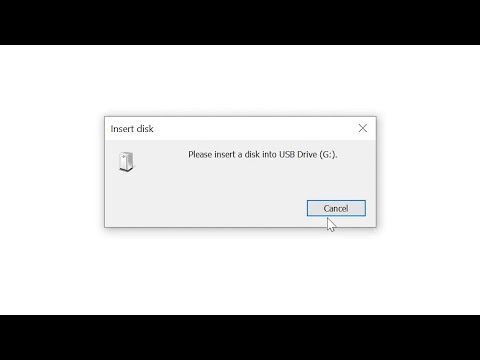A Windows nagyobb képernyőn történő használata nagyszerű élmény, hogy mindenkinek egyszer meg kell próbálnia. Egy korábbi cikkben láttuk, hogyan kell a számítógép képernyőjét egy másik Windows eszközre leadni. Ebben a bejegyzésben beszélni fogunk a tükrözésről vagy a számítógép képernyőjének kiterjesztéséről nagyobb megjelenítőkre, pl. Televíziókra és vetítőkre.
Tervezze meg a Windows számítógép képernyőjét a tévéhez
A Windows beépített funkciói lehetővé teszik, hogy a vezeték nélküli projekteket a képernyőn elérhetővé tegyék a rendelkezésre álló vezeték nélküli megjelenítőkre. Szükséged van egy olyan kijelzőre, amely vezeték nélküli jeleket képes fogadni és képes kivetíteni őket. Az egész setup mögött álló technológia a "Miracast".
A Miracast egy friss fejlesztés, amely ma már szabványos a vezeték nélküli kapcsolatokhoz. Egyszerűen úgy vélheti, hogy a HDMI fut a Wi-Fi-n keresztül. Tehát kezdjük el, és nézzük meg, hogyan kell beállítani a kapcsolatot a Windows 10 számítógép és bármely más Miracast eszköz (TV, projektor, kijelző) között.
Ha a közelmúltban vásárolt egy TV-t, és ez egy okos TV, akkor valószínűleg előtelepíti a hardver szükséges Miracast. Lehet, hogy többet szeretne ellenőrizni az eszköz dokumentációjában, vagy egyszerűen csak keresheti az internetet a TV modelljéhez. Nos, ha a tévé nem támogatja a Miracasztot, akkor további hardvereszközök állnak rendelkezésre.
Egyszerűen kaphat vezeték nélküli Miracast adaptert a TV-hez. Ezek a dongle-szerű adapterek csatlakoztathatók a tv-készülék HDMI portjához, és a tápellátást az USB portból. (Lásd a képet referenciaként). Ezek az eszközök 20 $ -50 $ tartományban érhetők el.

A számítógépen menjen Beállítások, majd nyissa meg Eszközöket. Most kattintson rá Bluetooth vagy egyéb eszköz hozzáadása és válassza ki a második opciót Vezeték nélküli kijelző vagy dokkoló. Most kiválaszthatja készülékét az elérhető eszközök listájáról, és kövesse a képernyőn megjelenő utasításokat. Miután sikeresen hozzáadta az eszközt, elkezdheti vetíteni.

A kivetítés elindításához nyissa meg a Műveletközpont és kattintson rá program. Kattintson Csatlakozás vezeték nélküli kijelzőhöz. Most válassza ki a vezeték nélküli kijelzőt, és sikeresen csatlakozott a tévéhez.
Könnyen vezérelheti a vetítési üzemmódot, a találatot Win + P a billentyűzetből nyissa meg a vetítési menüt. Válasszon ki egy módot, amely megfelel a feladatnak.
- Csak PC-képernyő: Tiltsa le a második képernyőt, és csak az eredeti képernyőn jelenítse meg a tartalmat.
- Másolat: Duplikálja a tartalmat mindkét képernyőn.
- Hosszabbítsa: Kiterjeszti a kijelzőt és a munkaterületet, a beállítások egyszerűen módosíthatók a kijelző beállításai között.
- Csak a második képernyő: Tiltsa le az elsődleges képernyőt, és csak a második képernyőn jelenítse meg a tartalmat.
A Miracast úgy működik, mint a varázsa a legtöbb eszközön, és könnyedén nézhet filmeket vagy játszhat miközben a Miracast készülékhez csatlakozik. Az egyetlen dolog, amire ügyelned kell az adapter hatósugarára. Ne tegye ki a számítógépet a Miracast adapter hatóköréből, vagy a kapcsolat megszakadna. Ezenkívül, ha meg szeretné szakítani a televíziót vagy a kijelzőt, nyissa meg a vetítési menüt, és kattintson a "Megszakítás" lehetőségre a készüléknek megfelelően.
Tehát ez a lényege, hogy a számítógépet televízióra vagy kijelzőre tervezi. Széles körben használjuk a "TV" kifejezést a posztban, de hasonló lépések vonatkoznak a kivetítőkre vagy bármely olyan megjelenítőre, amely támogatja a HDMI bemenetet vagy a Miracast hardverrel előzetesen feltöltődik.